Khi bạn cần giải quyết bài toán có liên quan đến các điều kiện đúng hoặc sai
Hưỡng dẫn sử dụng hàm IF trong Excel đơn giản, dễ hiểu
Khi bạn muốn làm một số công việc trên Excel cần liên quan đến điều kiện và chưa biết làm cách nào để giải quyết, hàm IF sẽ giúp bạn giải quyết được các vấn đề bạn mắc phải. Bài viết này sẽ hướng dẫn bạn cách sử dụng hàm IF, một hàm được sự dụng rộng rãi và quan trọng trong Excel.
Hàm IF là gì, công thức của hàm IF?
Sử dụng hàm IF sẽ ra lệnh cho Excel thực hiện kiểm tra điều kiện và trả về kết quả thỏa mãn, nếu không thỏa mãn điều kiện sẽ trả về giá trị khác.
Cú pháp hàm IF như sau: IF (logical_test, [value_if_true], [value_if_false])
- logical_test: là biểu thức hoặc giá trị trả về giá trị TRUE (đúng) hay FALSE (sai) bắt buộc. Tham số này có thể bất kì biếu thức so sánh nào
VD: A1="sold", A1<12/1/2014, B1=10 hoặc B1>10.
- Value_if_true: nếu hàm logic là TRUE thì hàm sẽ trả về giá trị thỏa mãn, nói cách khác là điều kiện thỏa mãn, và hàm này không bát buộc phải có.
VD: =IF (A1>10,"NICE") hàm sẽ trả về giá trị "NICE".
- Value_if_false: là hàm trả về kết quả nếu điều kiện không đúng (điều kiện không thỏa mãn)
VD: =IF (A1>10, "NICE", "POOR") nếu A1 không lớn hơn 10 sẽ trả về kết quả là "POOR"
Những lưu ý khi dùng hàm IF
Hàm Value_if_true bị bỏ qua:
- Nếu sau dấu phẩy k có gì( VD: =If(B1>10,,”Bad” ). Kết quả sẽ ra sô 0 nếu điều kiện thỏa mãn
- Nếu sau dấu phẩy có 2 dấy nháy kép ""( VD: =If(B1>10,””,”Bad”) ). Kết quả lúc này sẽ rỗng nếu thỏa mãn điều kiện.
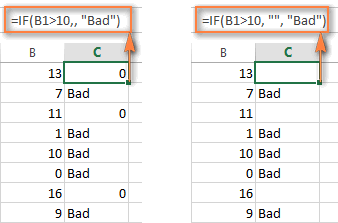
Value_if_false bị bỏ qua:
Có 2 trường hợp tương tự như trên, và một trường hợp khác:
- Nếu đằng sau dấu phẩy thứ hai không có biểu thức nào, hàm sẽ trả về giá trị 0 (VD: =IF(B1>10, “Good”,))
- Nếu đắng sau đấy phải thứ hai không có dấu nháy kép, hàm sẽ trả về giá trị rông (VD=IF(B1>10, “Good”, “”))
- Nếu hàm được bỏ qua thì giá trị trả về sẽ là "FALSE" (VD:=IF(B1>10, "Good"))

Ta có thế lồng các hàm IF với nhau:
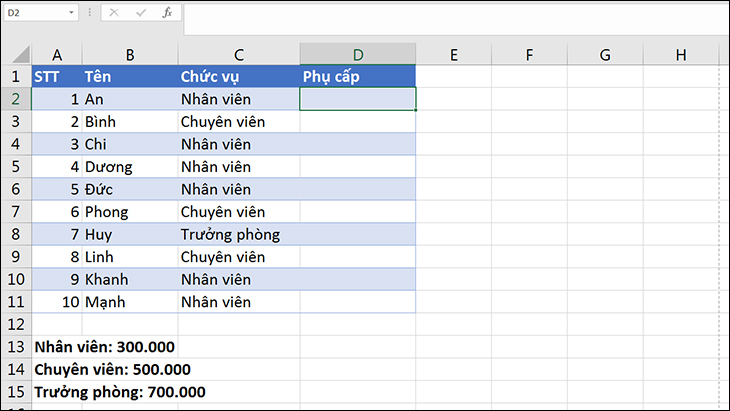
- Tại IF 1: nếu ô C2 là Nhân viên thì sẽ trả về kết quả là 500000, nếu không sẽ chuyển đến IF 2.
- Tại IF 2: nếu ô C2 là Chuyên viên thì sẽ trả về kết quả là 700000, nếu không còn lại là Trưởng phòng sẽ trả về kết quả là 10000000.
Lỗi thường gặp khi sử dùng hàm IF
Khi kết quả trả về của bạn là #NAME lỗi này suất hiện khi công thức của bạn bị sai chính tả, thay vì nhập IF bạn nhập sai thành OF, UP, PF,... Để sửa lỗi này bạn nên kiểm tra lại tên hàm cho chính xác.
Trên đây bài viết đã hướng dẫn bạn cơ bản cách sử dụng hàm IF trong EXCEL, hi vọng bạn đã nắm được và sử dụng để tính toán một cách dễ dàng. Hãy chia sẽ kiến thước của mình đến với mọi người xung quanh nhé.
Ngoài hàm IF Sort.vn xin giới thiệu đến bạn một số bài viết về các hàm hữu hiệu dùng trong Excel để hỗ trợ tính toán như Hướng dẫn sử dụng hàm SUMIF trong excel đơn giản, nhanh chóng, cách dùng hàm COUNTIF trong Excel
Hỏi đáp về Hưỡng dẫn sử dụng hàm IF trong Excel đơn giản, dễ hiểu
Hàm IF là hàm rất hiệu quả là thông dụng tron Excel





TVQuản trị viênQuản trị viên
Xin chào quý khách. Quý khách hãy để lại bình luận, chúng tôi sẽ phản hồi sớm